安装SVN
yum install subversion -y安装完成后,可使用 svnversion --version 检测是否安装完成,出现版本号即安装成功。
创建SVN仓库
创建仓库使用的是svnadmin 命令,如创建test仓库,命令如下:
svnadmin create test执行完成后,会在当前目录下生成test的仓库信息,如果需要创建到指定位置,将test改为指定路径即可。
配置SVN仓库账号与权限
这里推荐使用权限组进行管理,下面做简单的演示。
第一步:配置仓库用户的账号密码
切换至仓库的配置目录
cd test/conf/编辑
passwd文件,此文件为账号和密码的配置文件vim passwd提示: 如果没有
vim命令,可执行yum install vim -y安装。
在文件中,可以看到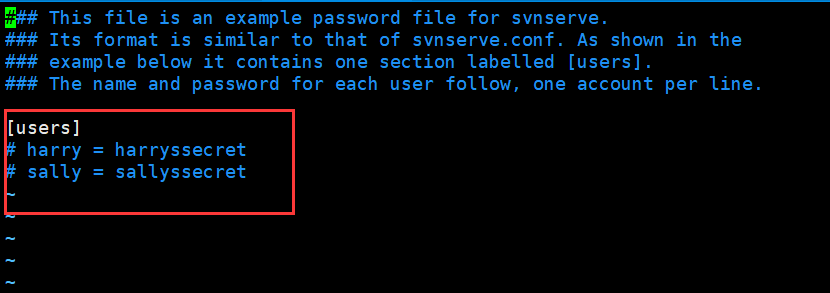
此部分为填写账号和密码的位置,配置格式为账号 = 密码
如添加用户
martinsun,密码为123456,如下配置即可: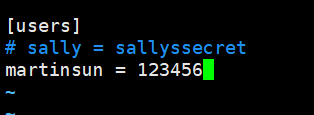
第二步:配置用户组与权限
编辑
authz文件,此文件为用户组和权限的配置文件vim authz为了方便说明,在文件中做了如下配置:
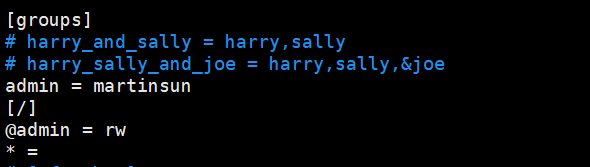
说明:
[groups]为用户组配置,在上图中,admin为用户组名称,等号后面为用户账号,多个以逗号分割。[/]此处表示为仓库内容的根目录,第一行的 @admin 代表的是上面的admin用户组,不加@符号代表的是用户账号,等号后面为权限,rw表示读写权限; 第二行的* =, 表示除了以上配置的用户组和成员,其他成员均无权限,需要注意的是,该项配置必须在最后!!!
第三步:使配置生效
编辑
svnserve.conf文件,此文件为当前仓库的配置文件vim svnserve.conf在文件中,需要修改如下几个地方
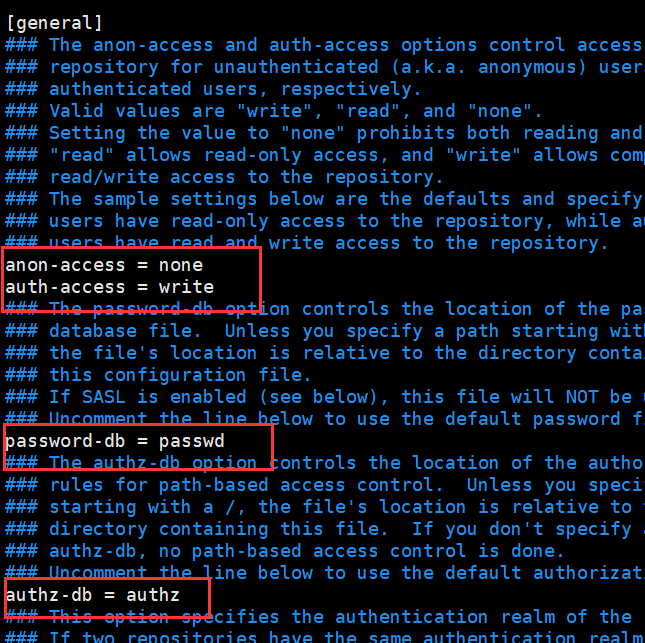
说明:取消上图中红框中的注释,将
anon-access = read改为anon-access = none,表示未授权的用户无权限访问仓库。
检出仓库至服务器上指定目录
可讲仓库检出到服务器上,如检出到 /web/test:
# 假设仓库存放在 /server/svnrepos/test
svn co file::///server/svnrepos/test/ /web/test配置SVN自动更新
自动更新基于hook实现,需要切换至仓库的hooks目录
在目录中,执行下面的命令复制一个提交事件的文件配置
cp post-commit.tmpl post-commit编辑post-commit文件在末尾加入
export LANG=zh_CN.UTF-8
svn up /web/test赋予可执行权限
chmod +x post-commit到此,SVN仓库的搭建与配置全部完成~
标签: svn
文章来源:
鸿辰
版权声明:本网站可能会转载或引用其他来源的文章、图片、数据等信息。对于这些转载内容,版权归原作者所有。本站尊重原作者的劳动成果,并在可能的情况下注明来源和作者。如有任何版权问题,请及时联系,收到后将第一时间处理。





